Sicurezza del Dominio
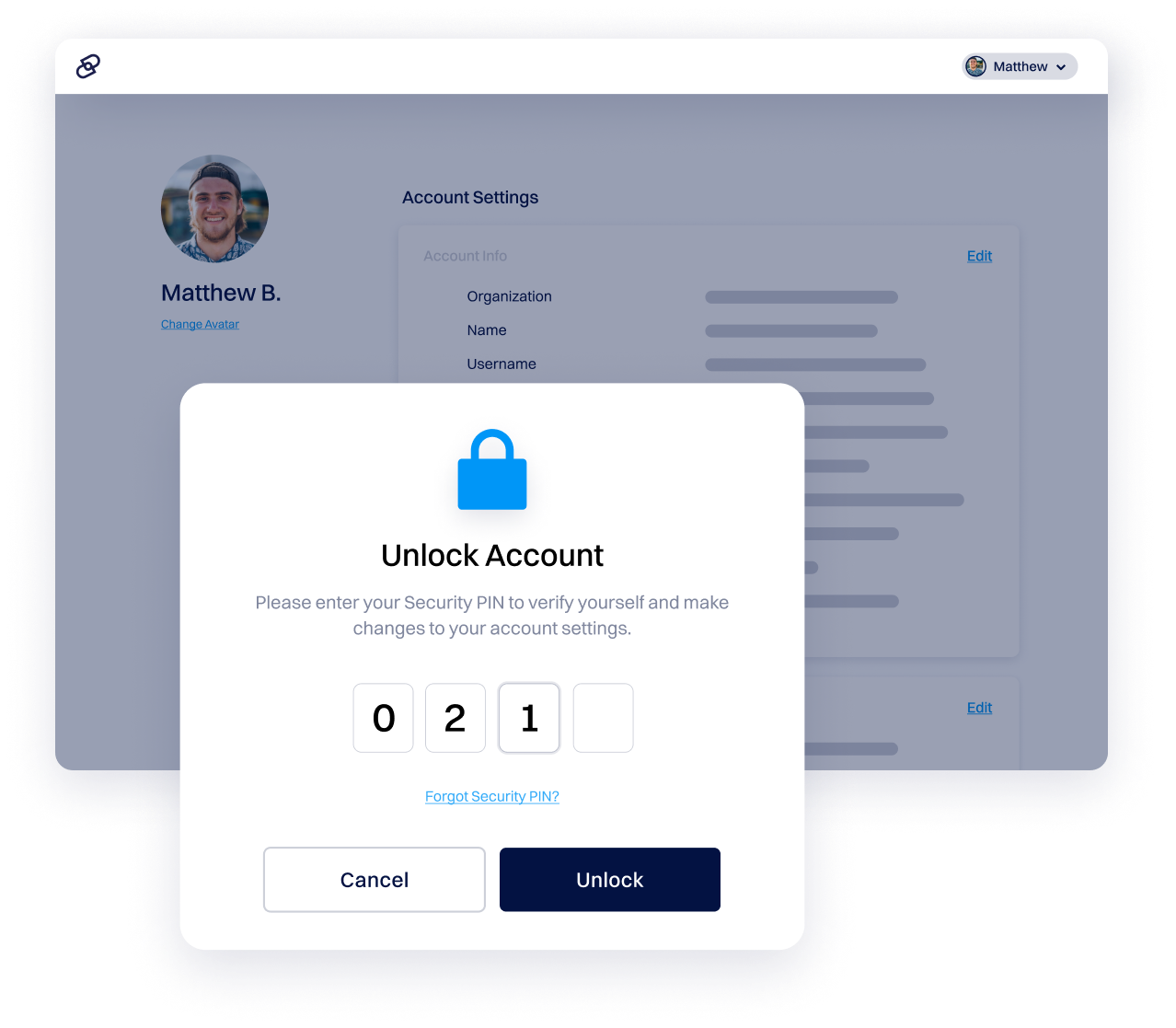
Blocco Account
La nostra funzione di blocco account aggiunge un ulteriore livello di sicurezza al tuo account Dynadot richiedendo il tuo PIN di sicurezza per modifiche importanti. Aiuta a proteggere da accessi non autorizzati e mantiene al sicuro i tuoi domini e i dettagli dell'account.

Sicurezza a Due Fattori
Ti consigliamo vivamente di abilitare autenticazione a due fattori sul tuo account Dynadot. Puoi scegliere tra autenticazione SMS o l'app Google Authenticator per una protezione aggiuntiva. Sebbene sia opzionale, è un modo semplice per mantenere il tuo account più sicuro e bloccare accessi non autorizzati.
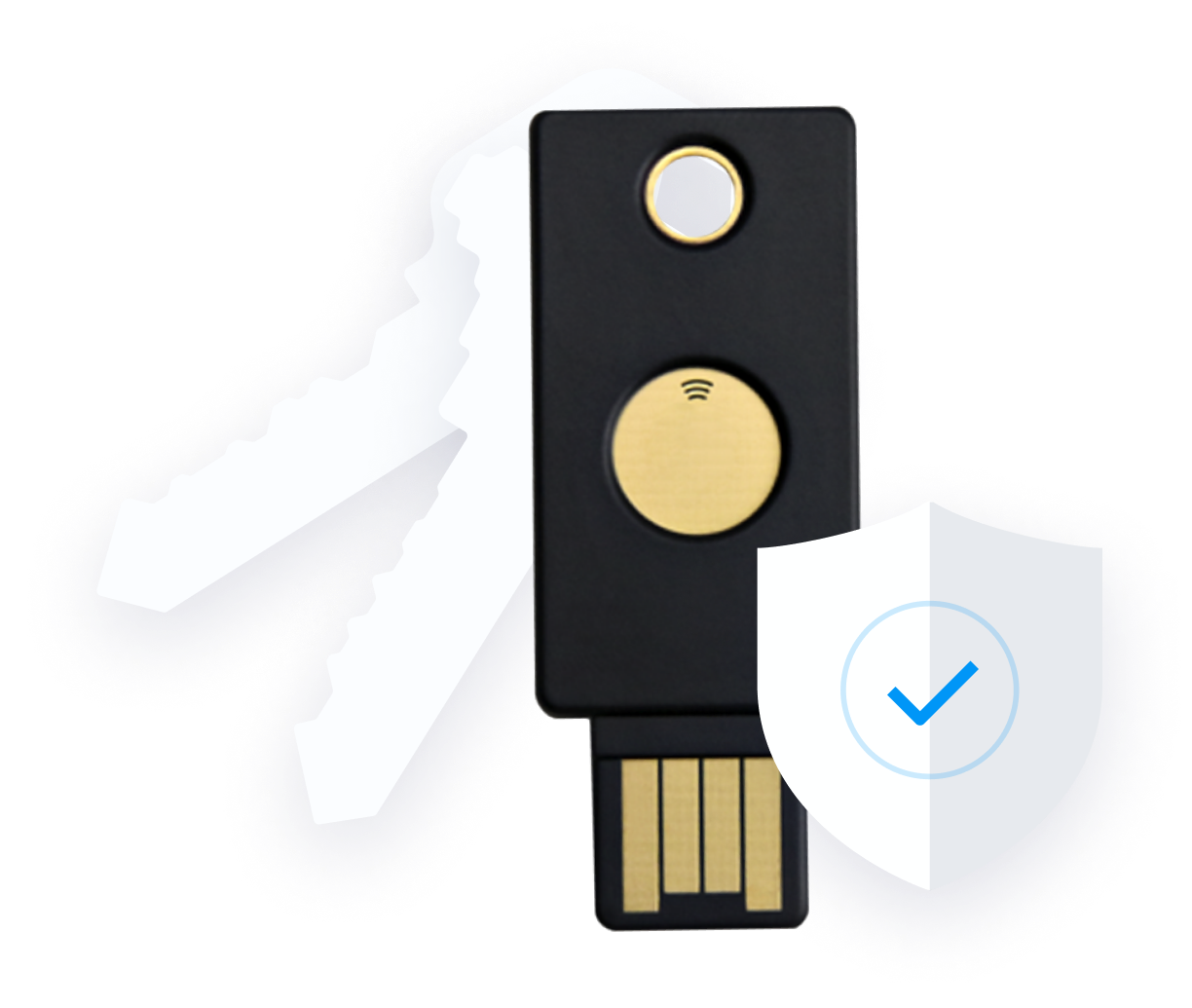
Chiave di Sicurezza
Le chiavi di sicurezza aggiungono un ulteriore livello di protezione al tuo Account Dynadot. Sono dispositivi fisici che ti permettono di accedere semplicemente toccando la chiave dopo che è stata collegata al tuo account. Consulta il nostro File di Aiuto per le istruzioni di configurazione e i dettagli.
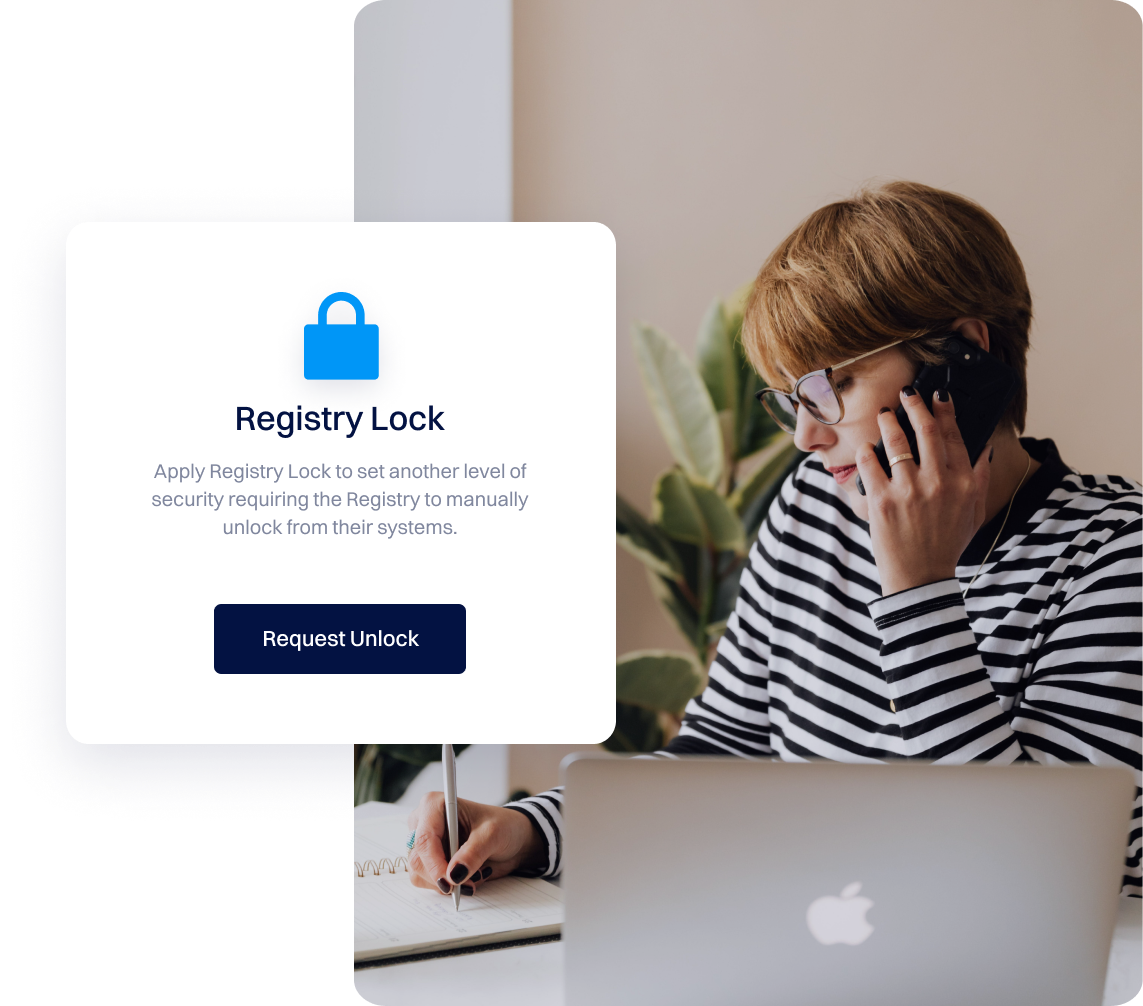
Sistemi di Registry Lock
Migliora la sicurezza del tuo dominio con Registry Lock, un potente livello di protezione che blocca modifiche o trasferimenti non autorizzati.
Aiuta a prevenire il dirottamento del dominio e la manipolazione del DNS, mantenendo al sicuro i tuoi asset online. Attualmente disponibile per i domini .COM, .NET e .CC, con altri TLD che verranno supportati presto.